PPT里面怎么加入箭头
来源:网络收集 点击: 时间:2024-02-25【导读】:
我们经常用箭头来指示方向,在PPT中也经常会用到箭头,那么PPT里面怎么加入箭头呢?下面就来介绍一下PPT里面加入箭头的方法,希望对你有所帮助。品牌型号:联想YANGTIANS516系统版本:Windows7软件版本:wps2019PPT里面怎么加入箭头(方法1)1/4分步阅读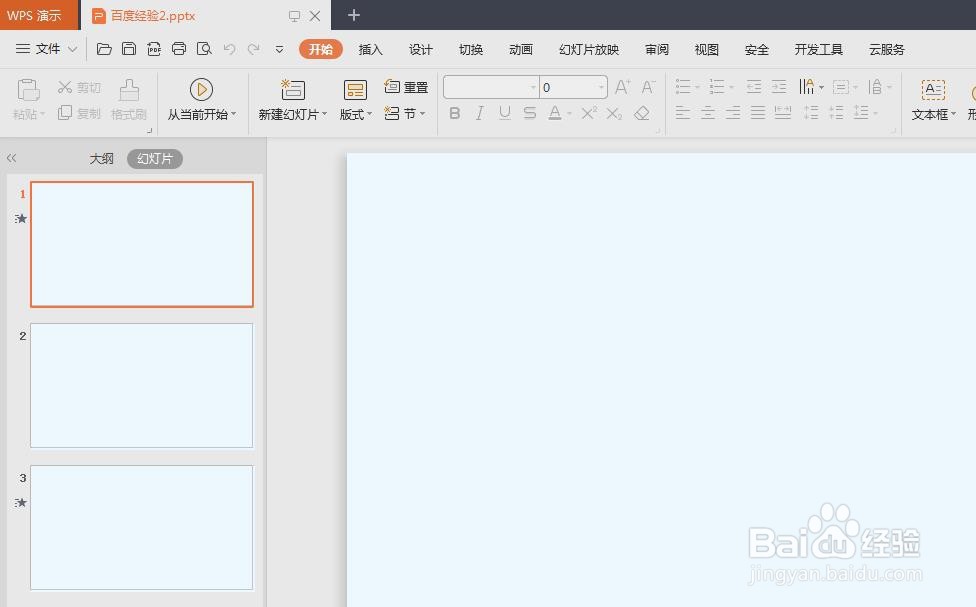 2/4
2/4
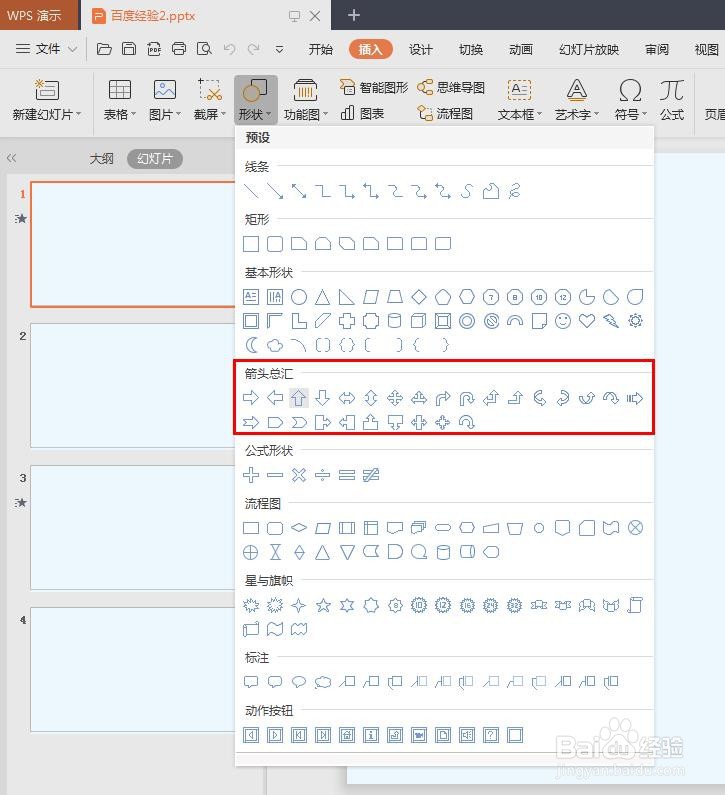 3/4
3/4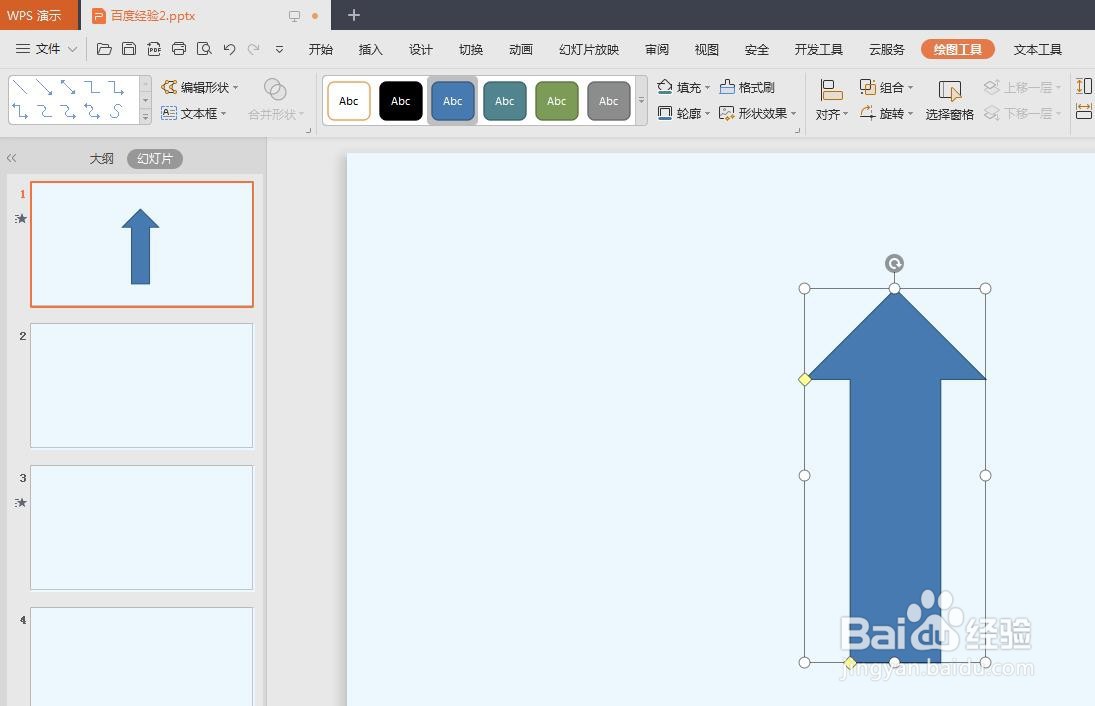 4/4
4/4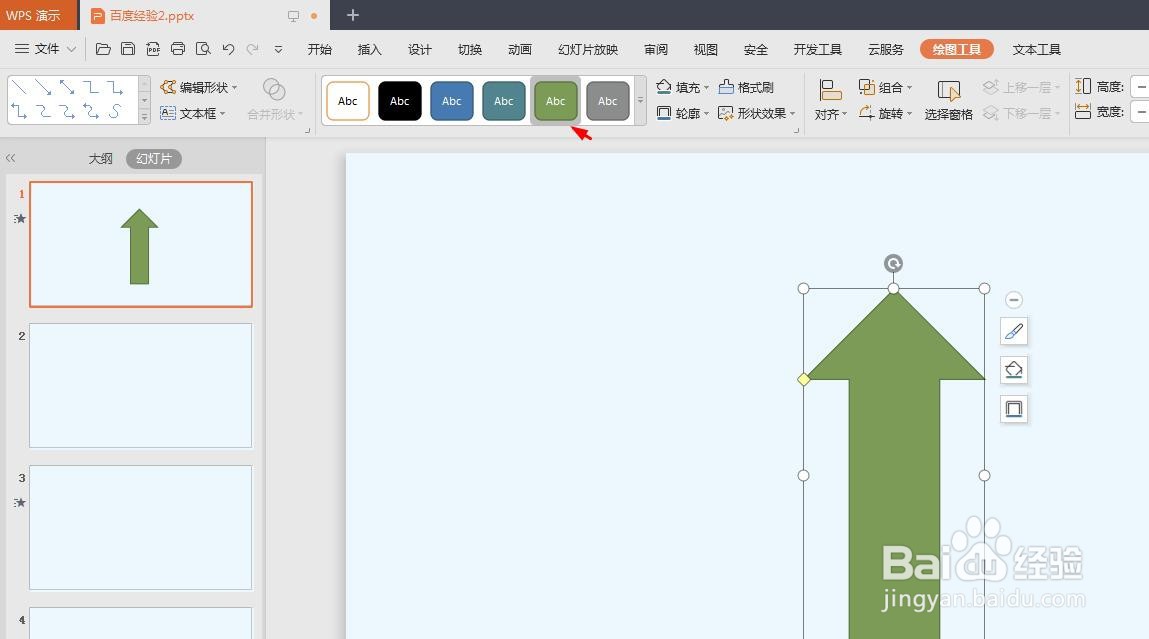 PPT里面怎么加入箭头(方法2)1/4
PPT里面怎么加入箭头(方法2)1/4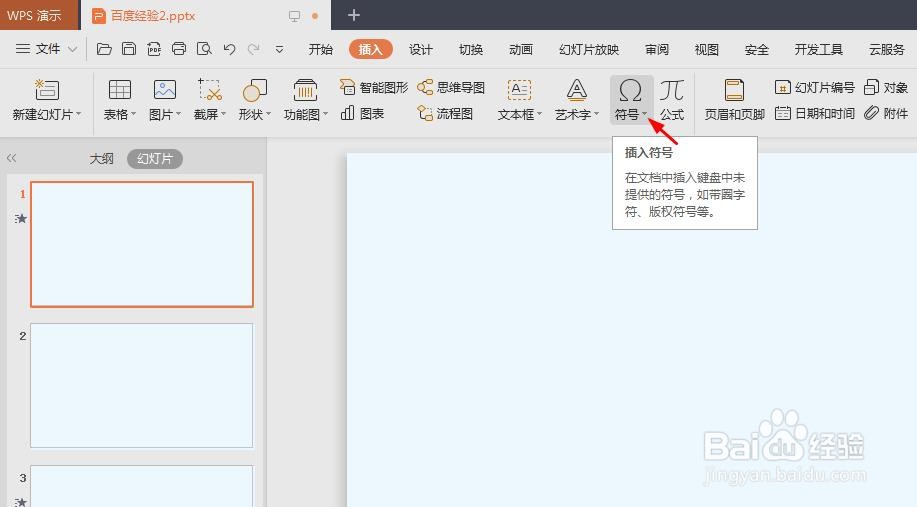
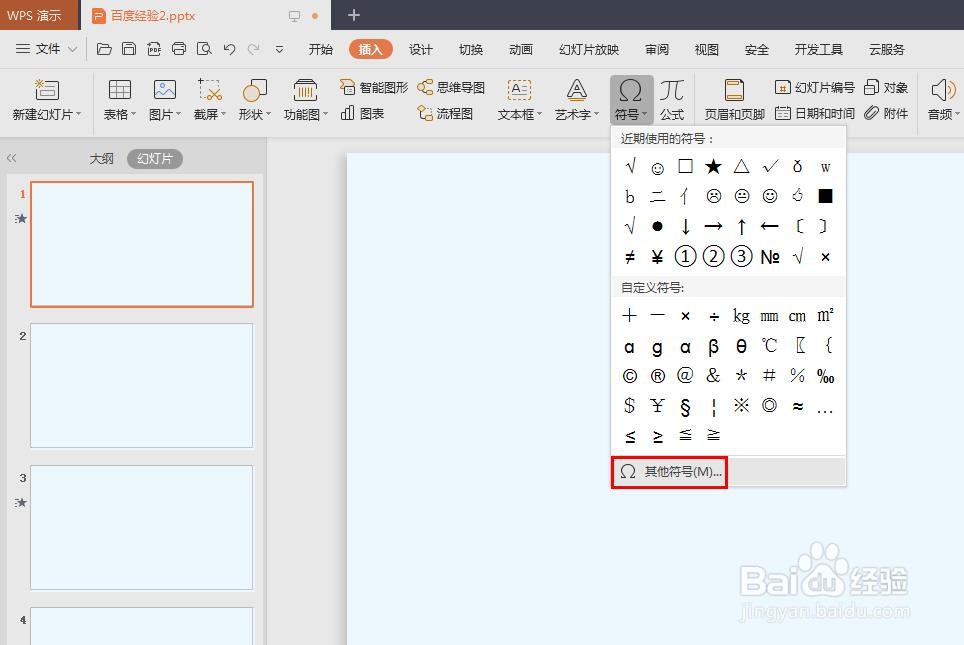 2/4
2/4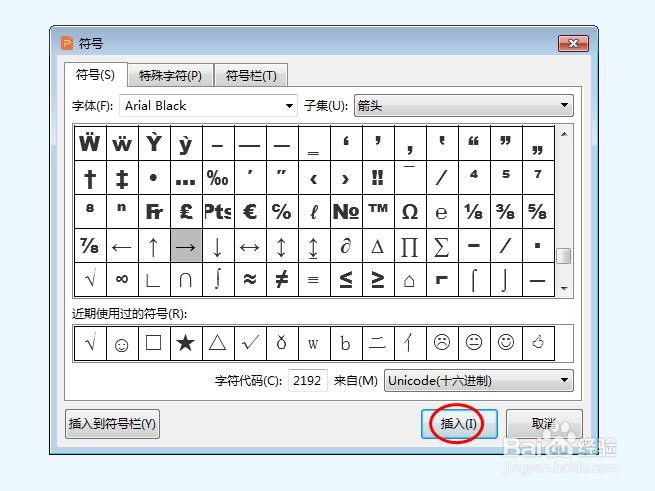 3/4
3/4 4/4
4/4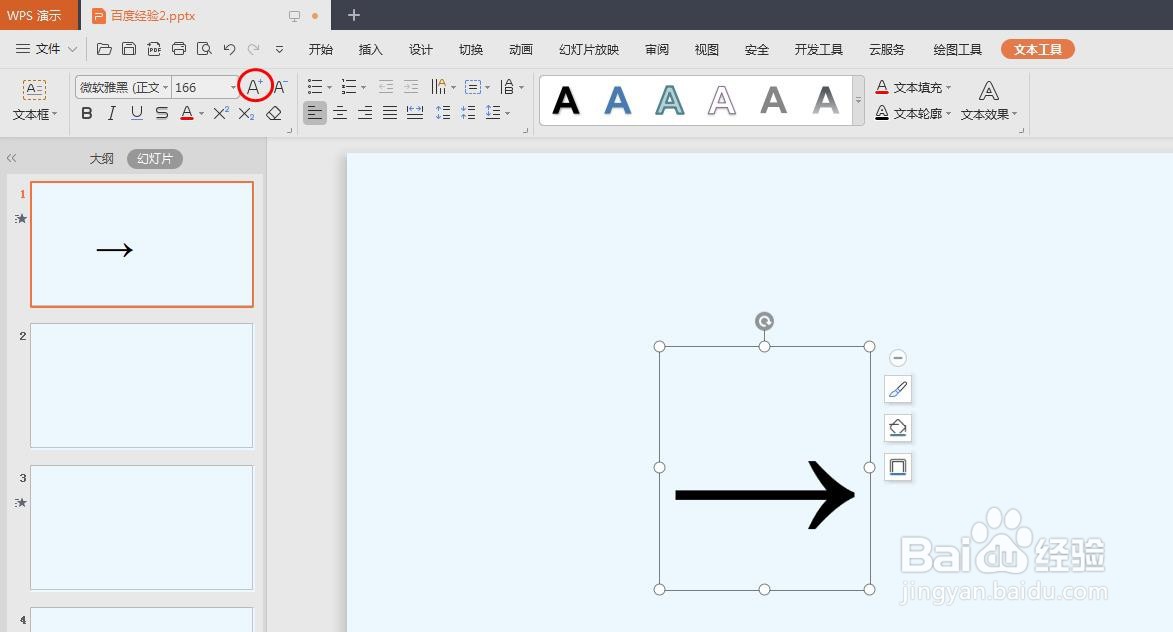 PPT怎么加入箭头
PPT怎么加入箭头
第一步:打开一个需要加入箭头的PPT。
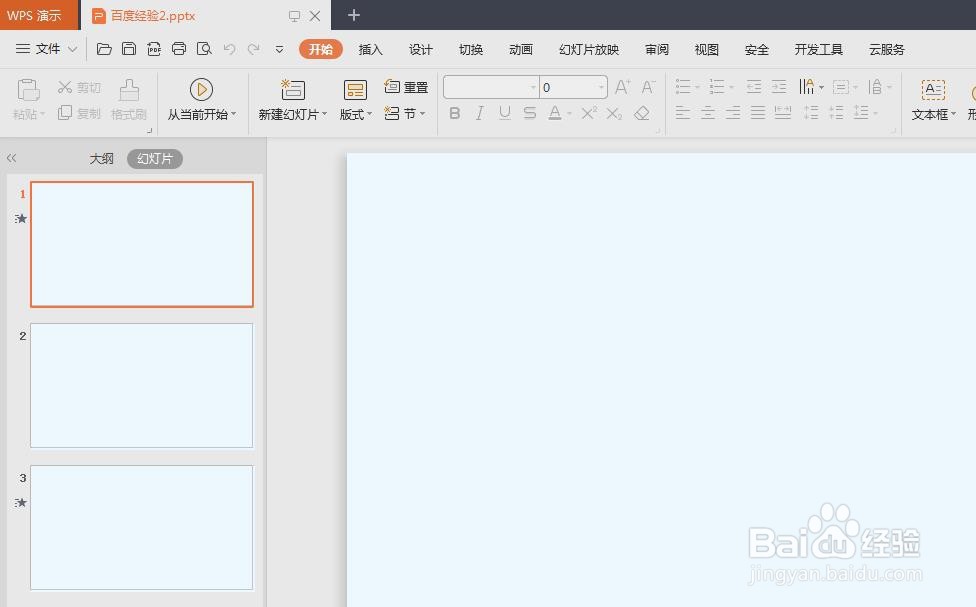 2/4
2/4第二步:在菜单栏“插入--形状”中,选择要加入的箭头样式。

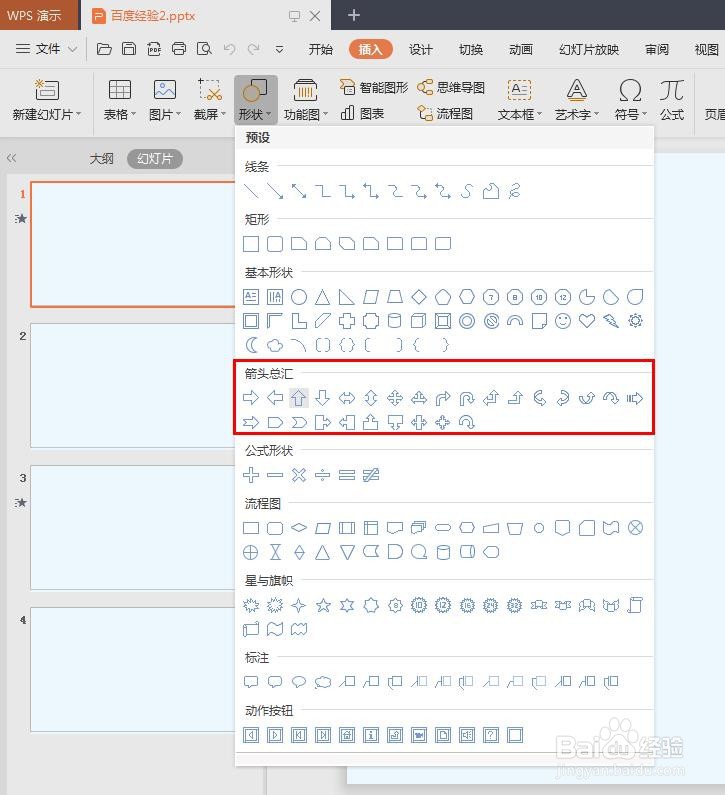 3/4
3/4第三步:按住鼠标左键,在幻灯片中画出箭头形状。
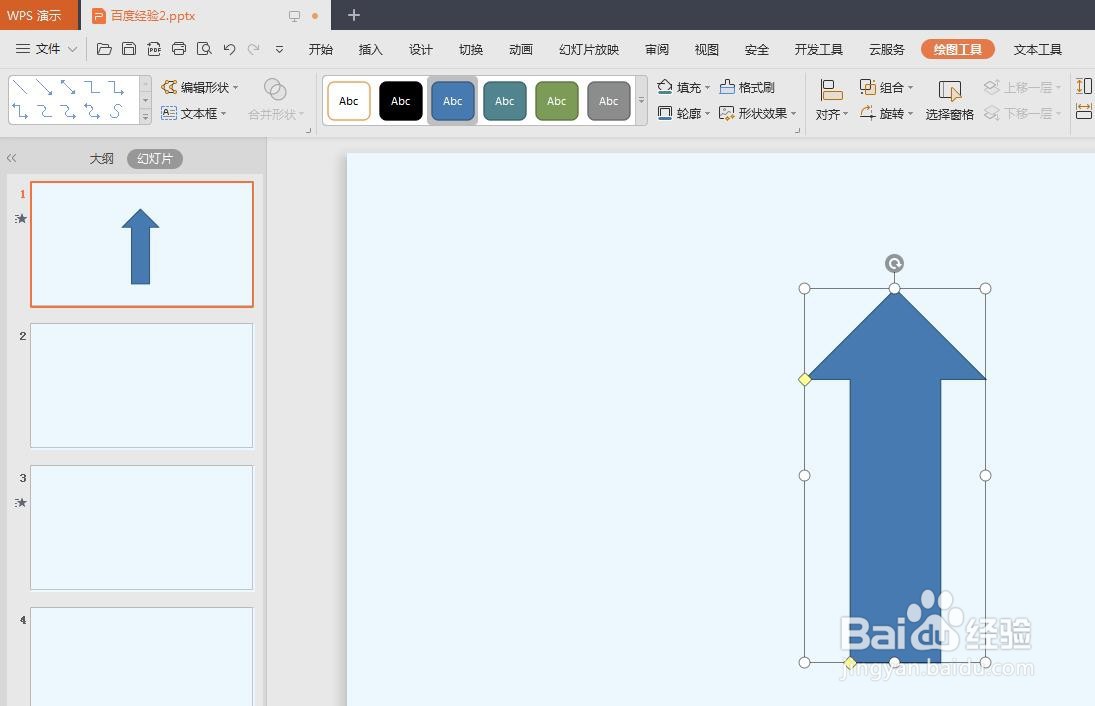 4/4
4/4第四步:在“绘图工具”菜单中,设置好箭头的颜色即可。
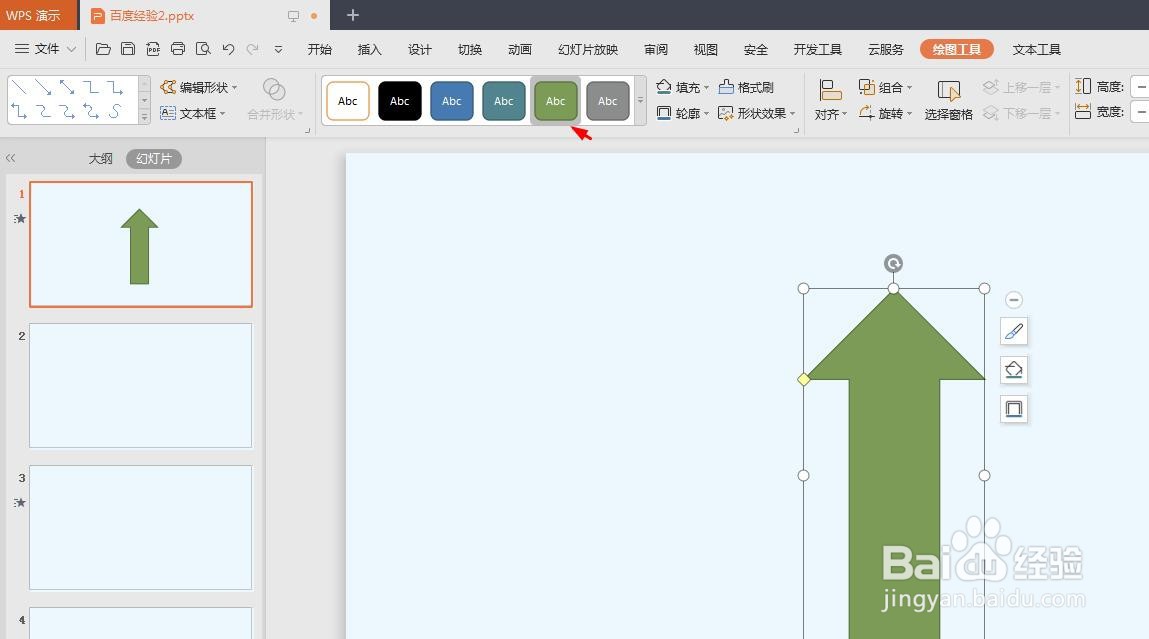 PPT里面怎么加入箭头(方法2)1/4
PPT里面怎么加入箭头(方法2)1/4第一步:在菜单栏“插入”中,选择“符号-其他符号”。
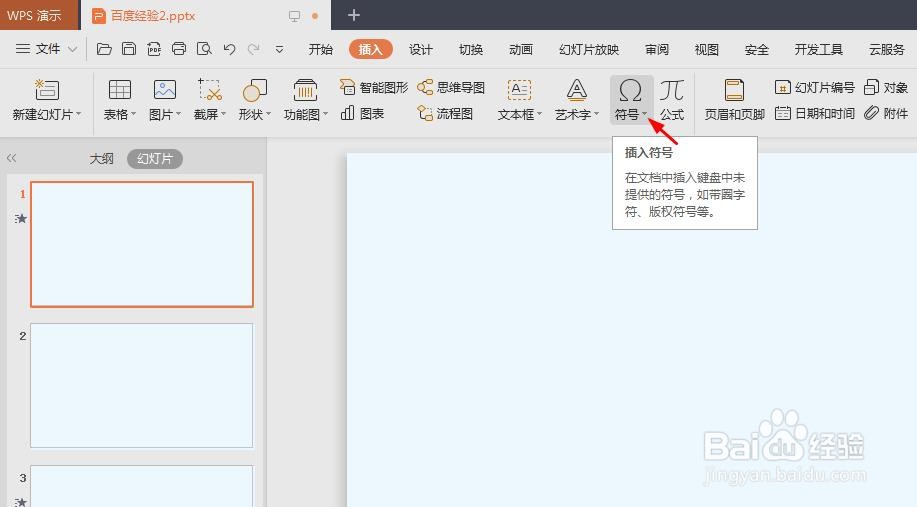
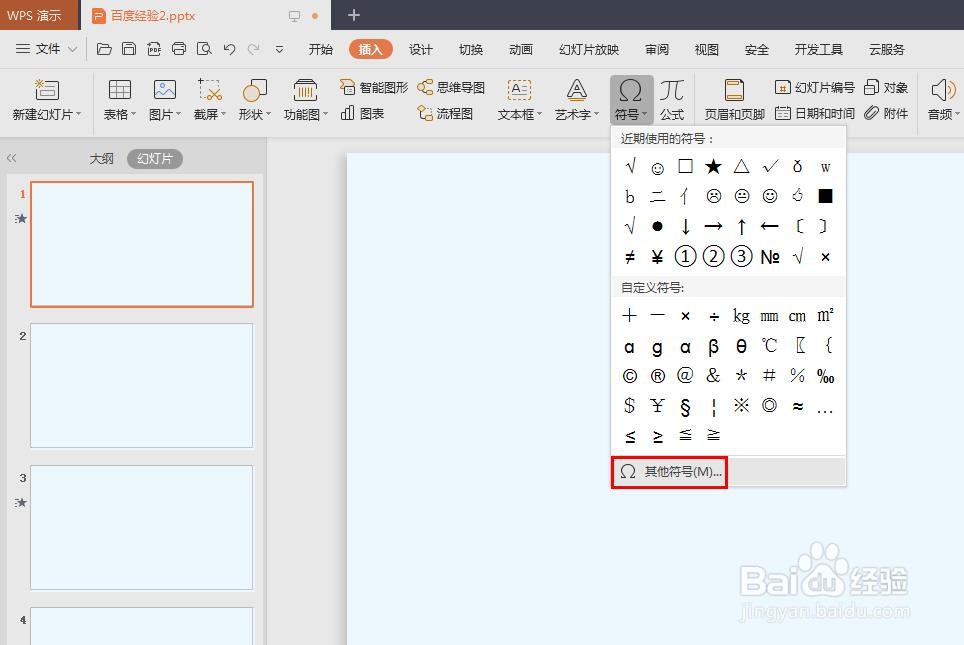 2/4
2/4第二步:在弹出的“符号”对话框中,选择箭头形状,单击“插入”按钮。
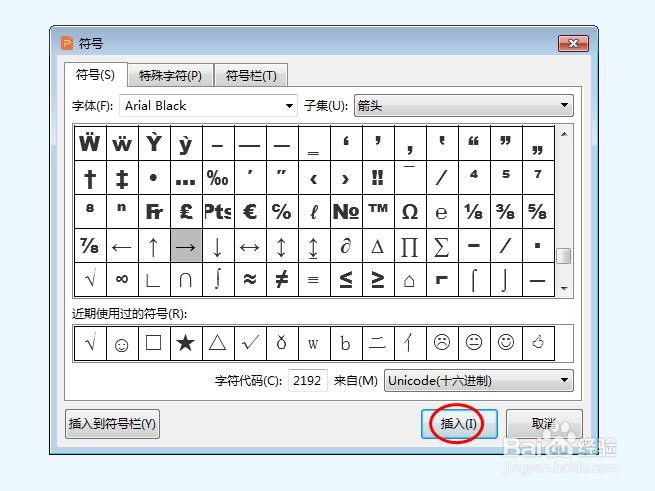 3/4
3/4第三步:单击“符号”对话框中的“关闭”按钮。
 4/4
4/4第四步:根据自己的需要,将箭头调整成合适的大小,完成ppt加入箭头的操作。
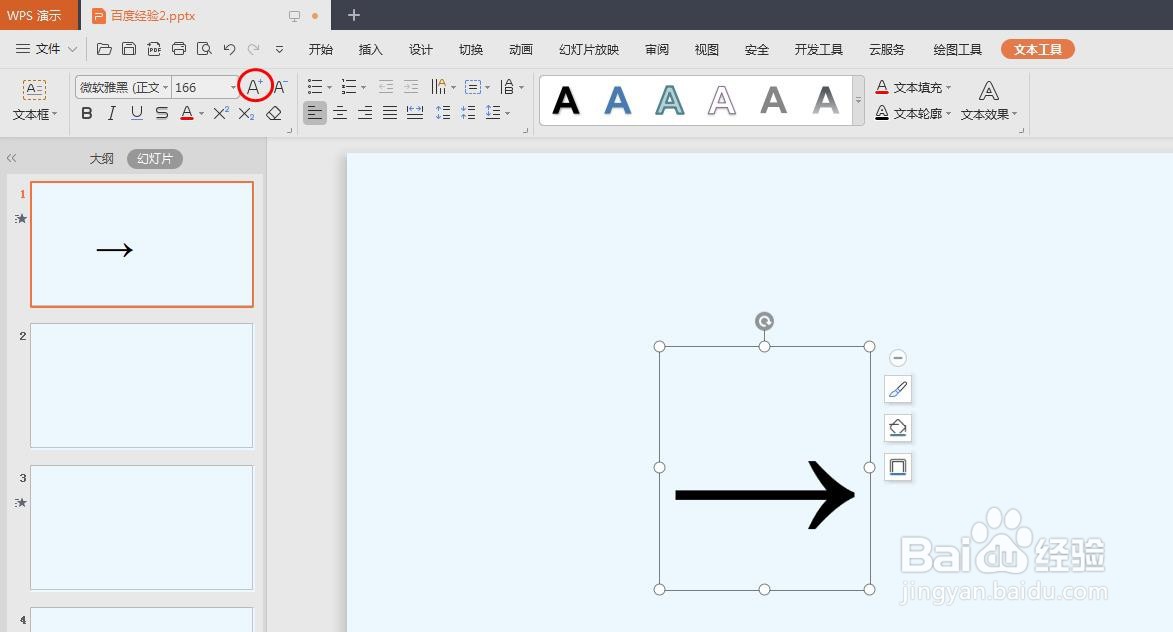 PPT怎么加入箭头
PPT怎么加入箭头 版权声明:
1、本文系转载,版权归原作者所有,旨在传递信息,不代表看本站的观点和立场。
2、本站仅提供信息发布平台,不承担相关法律责任。
3、若侵犯您的版权或隐私,请联系本站管理员删除。
4、文章链接:http://www.1haoku.cn/art_152973.html
上一篇:家常米线的简单做法
下一篇:只知道姓名怎么查手机号码
 订阅
订阅